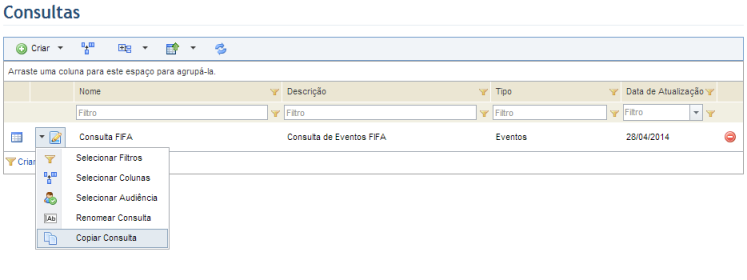
Este tópico fornece orientações sobre como copiar consultas na solução de Eventos. A consulta copiada terá as mesmas configurações da consulta original (escopo, filtros, opções de coluna, modo de visualização, audiência), porém, nos resultados da consulta copiada, o usuário somente poderá visualizar os dados aos quais tem permissão. Observe que apenas os autores ou membros da audiência de uma consulta têm permissão para copiá-la. No entanto, membros da audiência também necessitam da permissão para gerenciar consultas da organização para que possam criar cópias das consultas às quais foram alocados.
1. Acesse a solução Eventos.
2. Na seção Consultas, selecione a opção Listar Consultas.
3. Na seção Consultas, clique em Editar ao lado da consulta que deseja copiar e, em seguida, clique em Copiar Consulta (veja abaixo).
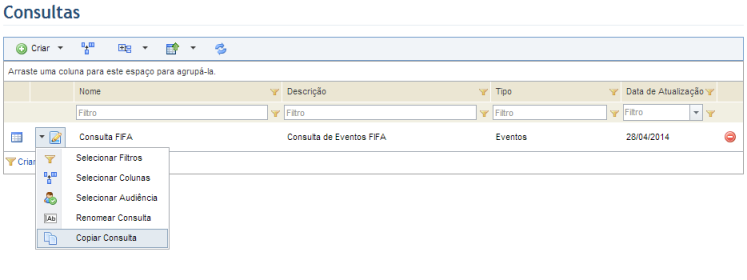
O sistema solicita a confirmação da operação (veja abaixo).
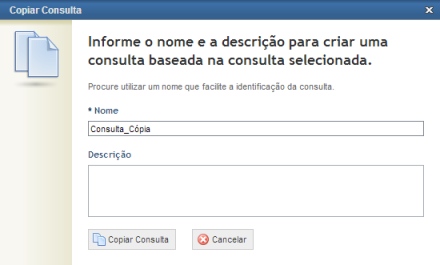
4. No campo Nome, digite um nome para a cópia da consulta utilizando no máximo 50 caracteres.
5. No campo Descrição, digite uma breve descrição para a consulta. O limite máximo para a descrição é de 4.000 caracteres.
6. Clique em Copiar Consulta para confirmar. Se desejar sair da operação, clique em Cancelar.
O sistema exibe uma mensagem de sucesso e disponibiliza a consulta copiada na seção Consultas, na qual é possível editar suas propriedades.